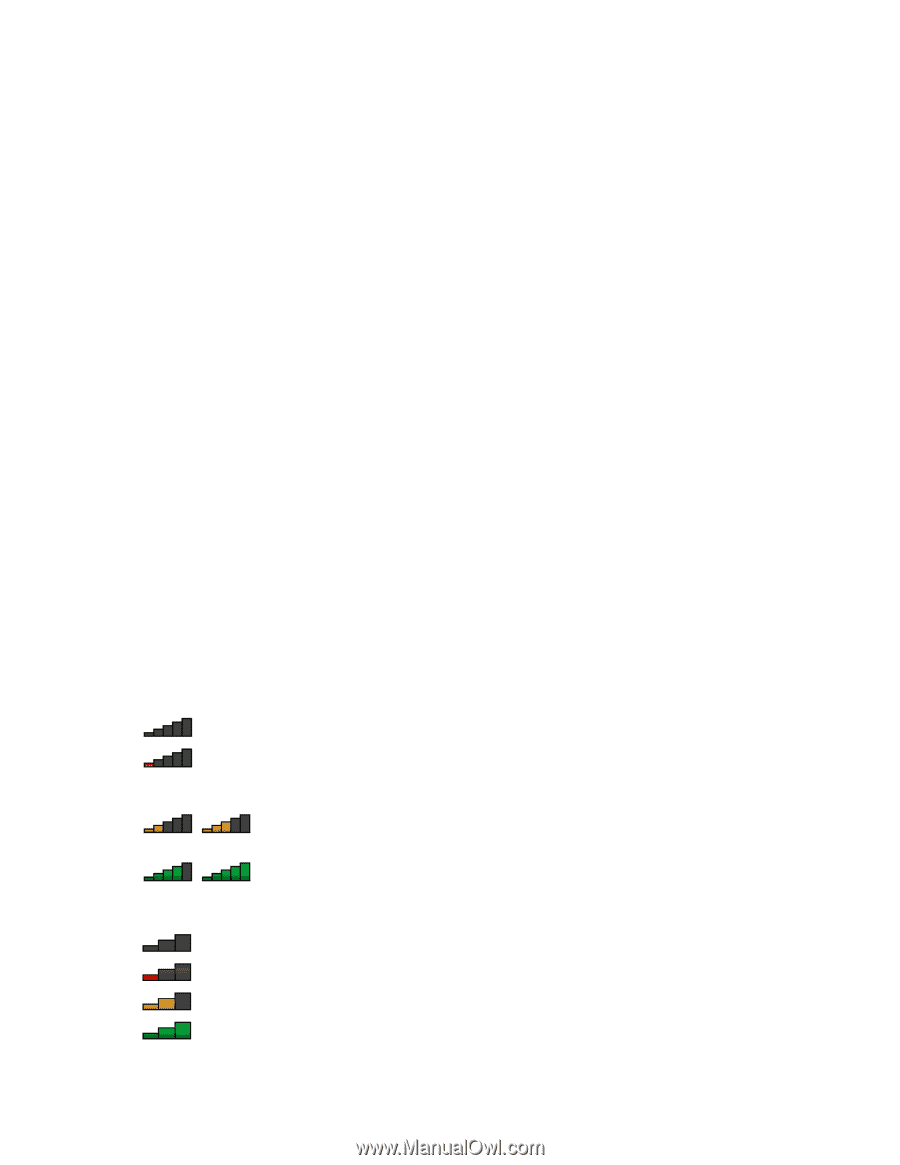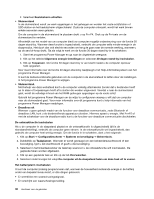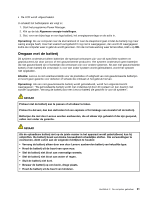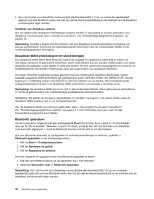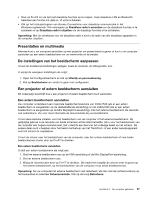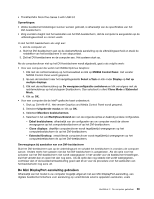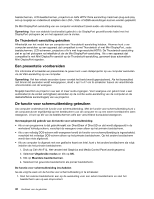Lenovo ThinkPad T430s (Dutch) User Guide - Page 53
WiMAX gebruiken, De status van de draadloze verbinding controleren
 |
View all Lenovo ThinkPad T430s manuals
Add to My Manuals
Save this manual to your list of manuals |
Page 53 highlights
U kunt als volgt een Bluetooth-apparaat toevoegen: 1. Druk op Fn+F5 en schakel de functie Bluetooth in. 2. Klik op het pictogram Bluetooth in het systeemvak van Windows en selecteer Een apparaat toevoegen. 3. Volg de aanwijzingen op het scherm om de verbinding tot stand te brengen. Na het toevoegen van een Bluetooth-apparaat dubbelklikt u op het apparaat uit de lijst met apparaten om de profielen van dat apparaat te configureren. Zie voor bijzonderheden over ondersteunde profielen "Informatie over draadloze communicatie" op pagina 167. Raadpleeg het Help-informatiesysteem van Windows en het Bluetooth-Help-informatiesysteem voor meer informatie over het gebruik van de functie Bluetooth. WiMAX gebruiken Sommige ThinkPad notebooks worden geleverd met een ingebouwde draadloos-LAN-kaart waarin WiMAX-technieken zijn geïntegreerd. WiMAX is een techniek voor draadloze gegevensoverdracht over langere afstanden, gebaseerd op de 802.16-standaard. Deze techniek verzorgt de "laatste keer" in de verbinding met de serviceprovider en is in die zin vergelijkbaar met de breedbandtechniek van kabel en ADSL. Het verschil is dat er niet fysiek een kabel op de pc hoeft te worden aangesloten. Om de WiMAX-voorziening te gebruiken, start u het programma Access Connections. De status van de draadloze verbinding controleren Access Connections-meter Met de Access Connections-meter op de taakbalk worden de signaalsterkte en de status van de draadloze verbinding weergegeven. U vindt meer informatie over de signaalsterkte en de status van de draadloze verbinding door het programma Access Connections te openen of met de rechtermuisknop op de Access Connections-meter op de taakbalk te klikken en Status van draadloze verbinding controleren te kiezen. • Status van Access Connections-meter: draadloos LAN - De radio voor draadloze communicatie staat uit of er is geen signaal. - De radio voor draadloze communicatie staat aan. De signaalsterkte van de draadloze verbinding is zeer slecht. Om de signaalsterkte te verbeteren, kunt u uw computer dichter bij het draadloze toegangspunt plaatsen. - De radio voor draadloze communicatie staat aan. De signaalsterkte van de draadloze verbinding is redelijk. - De radio voor draadloze communicatie staat aan. De signaalsterkte van de draadloze verbinding is uitstekend. • Status van Access Connections-meter: draadloos WAN - Geen signaal - Signaalsterkte 1 - Signaalsterkte 2 - Signaalsterkte 3 Hoofdstuk 2. De computer gebruiken 35